
Domácí síťování: Powerline – síť přes zásuvky s 230 V | Kapitola 4
Seznam kapitol
Nechcete po bytě tahat síťové kabely? Wi-Fi je slabá? Tak to se vám budou hodit adaptéry Powerline! Počítačová síť po 230 V. Dražší varianty v sobě mají i Wi-Fi AP a rozvedení Wi-Fi nebylo nikdy rychlejší nebo snazší. Pojdme se podívat, co Powerline umí. Nahradíme switch a připojíme NAS, televizi, počítač i AP.
Instalace
Fyzická instalace je extra snadná, adaptéry zapojíte do zásuvky (ne přes prodlužovačku). Na boku adaptérů je tlačítko pro párování, tím můžete adaptéry ručně spárovat.

Ikonka spárování vám oznamuje stav, v jakém zařízení jsou. Zařízení budou nejspíš fungovat rovnou z krabice. Pokud ne, zapojte je do zásuvek v jedné místnosti co nejblíž k sobě a asi na tři sekundy stiskněte tlačítko párování na každém z nich.
TIP: Než zapojíte adaptéry do zásuvky, vyfoťte si jejich štítky, je tam heslo, které možná budete potřebovat.
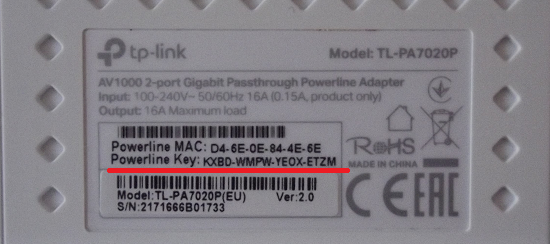
V prvním balení byly dva pomalejší adaptéry, stačilo je zastrčit do zásuvky a všechno fungovalo. Ikonka spárování rovnou spokojeně svítila. Když jsem přidával další adaptér z jiného balení, musel jsem na zařízeních stisknout tlačítko spárování, aby se do sítě přidalo.
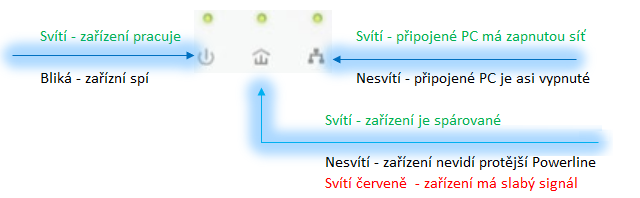

Asi nejdůležitější je ikona spárování , pokud svítí červeně, zařízení má moc slabý signál nebo je linka rušená. Pokud nesvítí, zařízení nejsou spárovaná a spojení mezi nimi není.
Poznámka: Odpojováním, restartováním a trápením zařízení jsem je dostal do stavu, kdy mi nezbylo nic jiného, než je spárovat pomocí dodávané utility, samozřejmě funguje i reset do továrního nastavení.
Sledujeme stav pomocí utility TP-Link PLC
Tady najdete zmíněnou utilitu od TP-Linku, nainstaloval jsem jí jen na testovací počítač. Součástí instalace je ovladač WinPcap, který nepovažuji za nic špatného, ale na hlavním počítači ho mít nechci.
Utilita je šikovná, vidíte dosažitelnou rychlost a máte alespoň nějaké možnosti nastavení.
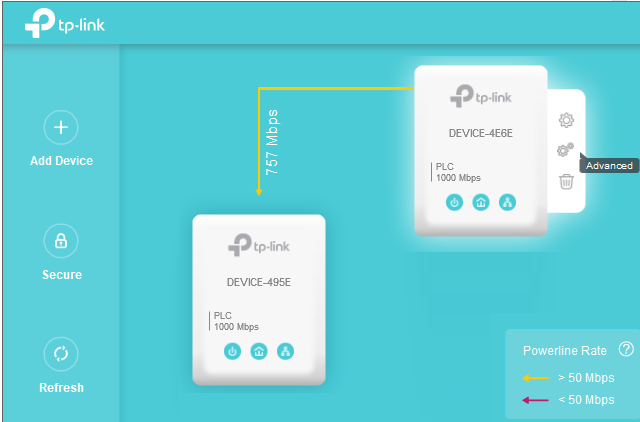
Možnosti nastavení jsou jen naprosto minimalistické:
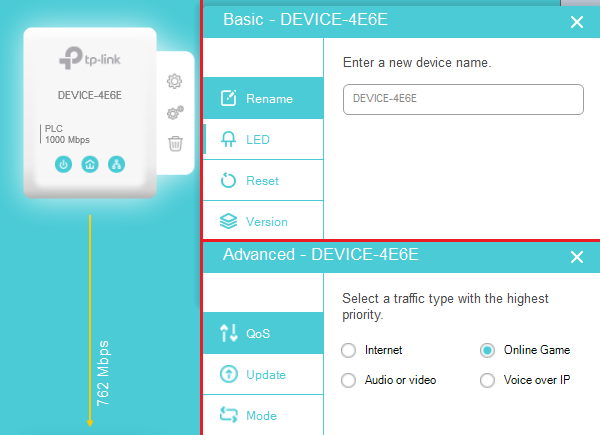
Mohu:
- Aktualizovat firmware
- Resetovat nastavení
- Ovládat led diody adaptérů
- Zapnout nebo vypnout úsporný mód
- Přepínat QoS
- Konfigurovat Wi-Fi





